
时间:2021-06-26 01:56:37 来源:www.win10xitong.com 作者:win10
可能由于病毒或者木马程序,有一位用户今天来告诉小编说win10怎么关闭指定端口的情况和,即便是很多平时能够独立解决很多问题的网友这次也可能不知道怎么处理win10怎么关闭指定端口的问题,要是你想自己学习一下解决win10怎么关闭指定端口的方法,我们只需要下面几个简单的设置1.请打开win10系统的控制面板,在控制面板之中,有一项是windows防火墙。请点击该项。2.于是会进入windows防火墙的界面之中。这里有一项是高级设置,请点击高级设置选项。在高级安全windows防火墙界面之中,可以看到有出站规则和入站规则的选项就这个问题很轻易的处理了。接下来我们就一起来看看win10怎么关闭指定端口详细的详细处理步骤。
小编推荐系统下载:萝卜家园Win10纯净版
解决方法:
1.请打开win10系统的控制面板。在控制面板中,有一个windows防火墙。请点击此项目。
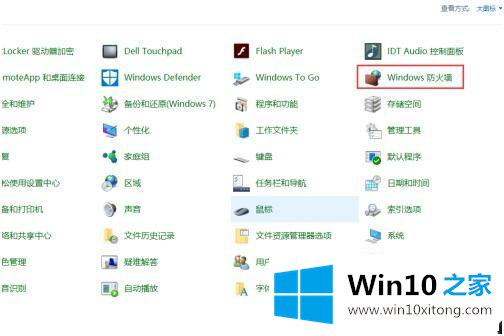
2.然后你就进入windows防火墙的界面了。这里是高级设置,请点击高级设置选项。在高级安全windows防火墙界面中,您可以看到出站规则和入站规则选项。
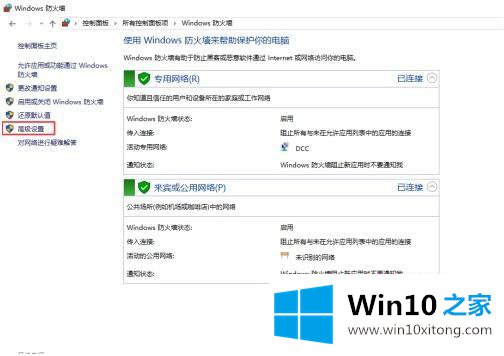
4.我们应该设置出站规则和入站规则。因为设置方法是一样的,这里就演示一下入站规则的设置。单击入站规则选项,其中一个是新规则。
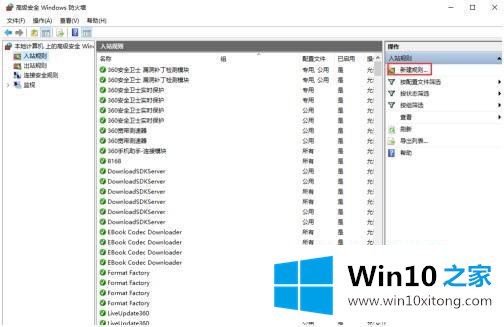
5.请单击新建规则,并在规则类型界面中选择一个端口。然后单击下一步。
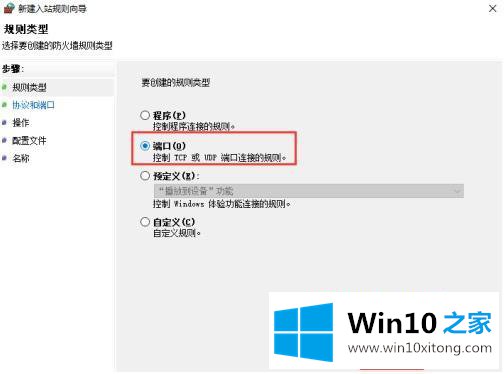
6.例如,如果您想关闭端口443,首先选择要应用于TCP的规则,然后单击特定的本地端口并填写端口443。
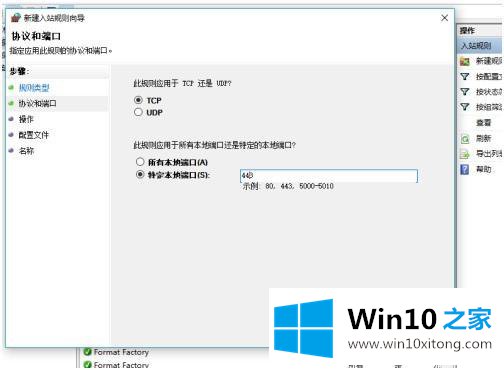
7.再次单击“下一步”。在连接类型界面,请选择阻止连接并继续单击下一步。默认情况下,下一个选项是。
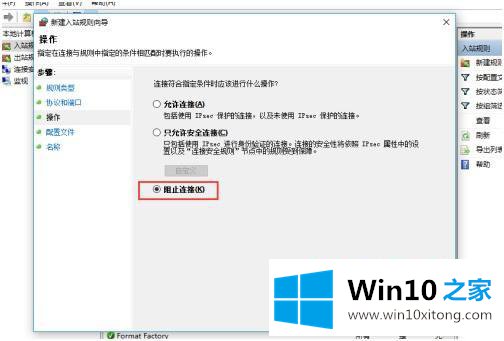
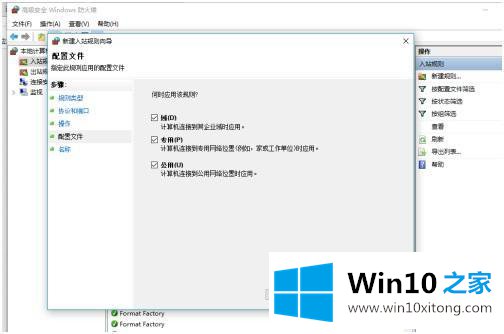
8.最后一步是填写新规则的名称。也可以填写一些相关描述。完成信息后,单击完成。创建新出站规则的方法是相同的。
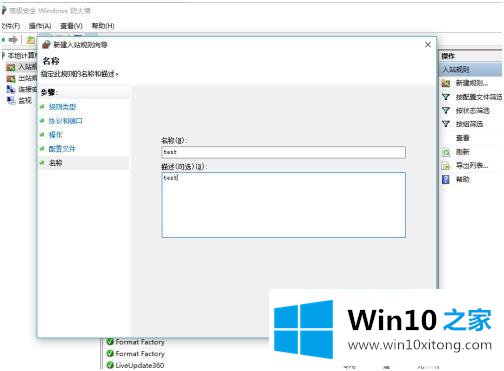
以上是关闭win10系统指定端口的方法步骤。如果需要关闭端口,可以按照上述方法关闭。
从上面的内容中我们可以看到详细的win10怎么关闭指定端口的详细处理步骤,本期的内容就结束了,各位,我们下一次再见。